Los videos no reproducen cómo corregir el código de error 0xc00d36c4 mientras reproducen videos
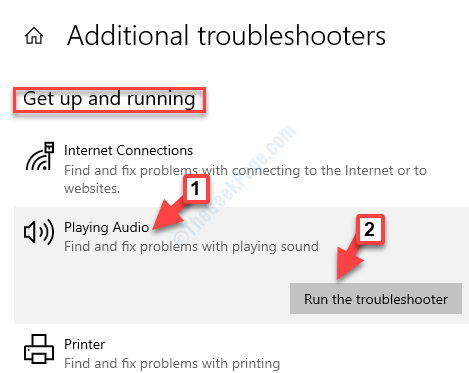
- 1861
- 194
- Sr. Eduardo Menchaca
Está intentando reproducir sus videos en su sistema y Bang viene un código de error: 0xc00d36c4 que le impide reproducir cualquier videos en su sistema. El problema generalmente surge después de una nueva instalación del sistema operativo Windows o mientras intentaba reproducir un video desde un dispositivo de almacenamiento externo como un teléfono inteligente, una cámara o una unidad flash USB. De hecho, también puede encontrar este error al reproducir videos en las aplicaciones de Windows, como Windows Media Player, Xbox, Groove, etc.
Si bien la razón más a menudo, la razón detrás del código de error 0xc00d36c4 mientras reproduce videos es un formato de archivo o códec incompatible, también puede deberse a una extensión de archivo incorrecta, controladores de sistemas obsoletos o un controlador de adaptador de pantalla obsoleto. Aquí, puede intentar solucionar el problema actualizando los controladores, convirtiendo el archivo o instalando el códec de soporte, pero si todavía no funciona, entonces tal vez el archivo de video se haya corrompido.
Afortunadamente, tenemos un par de correcciones para este código de error que explicaremos en esta publicación.
Tabla de contenido
- Método 1: reproducir video en otro reproductor multimedia
- Método 2: reparando el códec
- Método 3: Al ejecutar el solucionador de problemas para Windows Media Player
- Método 4: a través de la configuración de Windows Media Player
Método 1: reproducir video en otro reproductor multimedia
VLC Media Player es uno de los reproductores multimedia más populares, confiado por millones de usuarios en todo el mundo porque admite casi todos los formatos de archivo principales. Lo mejor de todo es que es un software gratuito. Así que descargue e instale el reproductor multimedia VLC para reproducir sus videos y esto puede resolver su problema.
Paso 1: Haga clic en el enlace de abajo (Reproductor de multimedia VLC página de descarga oficial) para descargar instalar lo último Reproductor de multimedia VLC Versión para Windows 10:
https: // www.videolán.org/vlc/download-windows.html
Ahora, mientras hace clic en el Descargar botón, abrirá un menú. Seleccione el paquete basado en la arquitectura de su sistema (si es De 32 bits o De 64 bits) del menú.
Por ejemplo, seleccionamos el instalador para De 64 bits versión porque tenemos un De 64 bits sistema. Para 32 bits o todas las versiones que puede descargar el Paquete de 7zip o el Paquete zip.
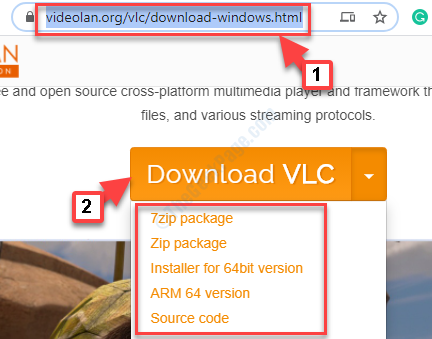
Paso 2: Una vez descargado, haga clic para ejecutar la configuración y siga las instrucciones para completar la instalación de la Reproductor de multimedia VLC.
Ahora, reproduce el archivo de video y ya no debería mostrar ningún error. Sin embargo, si todavía no juega, siga el siguiente método.
Método 2: reparando el códec
Si el códec de soporte no está instalado en su computadora, deberá convertir el archivo utilizando un software de reparación. Asegúrese de encontrar un software confiable para reparar el códec e instalar el correcto que lo ayude a reproducir el video.
Si los videos aún no se reproducen, intente el siguiente método.
Método 3: Al ejecutar el solucionador de problemas para Windows Media Player
Paso 1: Ir a Comenzar y escribir Resolución de problemas En el cuadro de búsqueda de Windows.
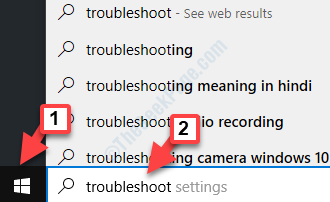
Paso 2: Haga clic a la izquierda en el resultado para abrir el Solución de problemas Configuración ventana.
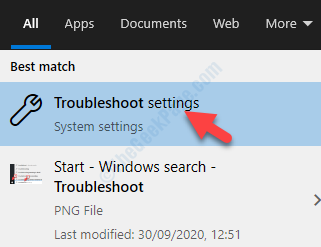
Paso 3: En el Solución de problemas Configuración ventana, ve al lado derecho. Bajo Bombero, Desplácese hacia abajo y haga clic en el Solucionadores adicionales enlace.
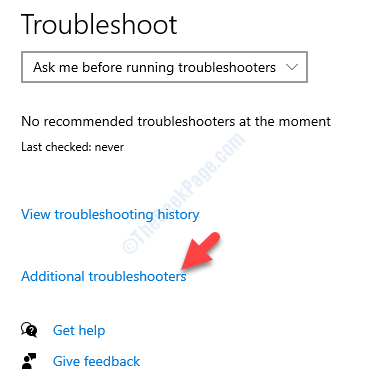
Etapa 4: Luego, debajo Poner en funcionamiento Sección, seleccione Reproduciendo audio y haga clic en Ejecute el solucionador de problemas botón debajo de él.
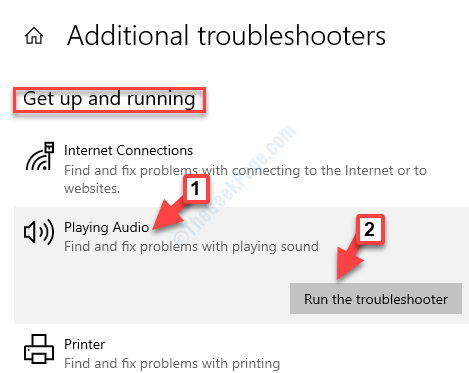
Paso 5: Deja el Reproduciendo audio SUSPOBRO DE LA SUSPOYO DETECTA EL PROBLEMA Y UNA VEZ ESTO HACER ELLO, Mostrará un conjunto de dispositivos de audio. Puede seleccionar el que desea solucionar y hacer clic Próximo.
Ahora, siga las instrucciones y espere hasta que detecte y repare el problema. Una vez hecho esto, puede intentar reproducir el video y debe reproducirse sin ningún error. Pero, si el problema persiste, siga el siguiente método.
Método 4: a través de la configuración de Windows Media Player
Paso 1: Navegue al campo de búsqueda de Windows (junto a Comenzar) y escribe reproductor de medios de Windows.
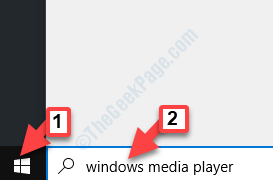
Paso 2: Haga clic a la izquierda en el resultado para abrir el reproductor de medios de Windows ventana.
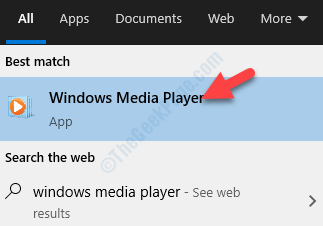
Paso 3: En el reproductor de medios de Windows panel, ir al Organizar pestaña en la parte superior izquierda y seleccione Opción Desde el menú.
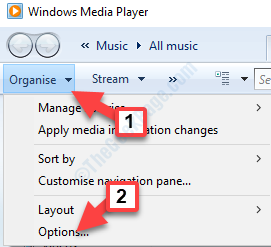
Etapa 4: En el Opción Cuadro de diálogo, seleccione el Copiar música pestaña, luego navegue al Copia proteger la música y desmarque la caja al lado.
Prensa Aplicar y luego DE ACUERDO Para guardar los cambios y salir.
Eso es todo. Ahora, intente reproducir el video en su reproductor multimedia y el problema debe resolverse.
- « WHEA_UNCONTROLLABLE_Error corrige en Windows 10
- Se produjo un error de JavaScript en el proceso principal de Windows 10/11 »

